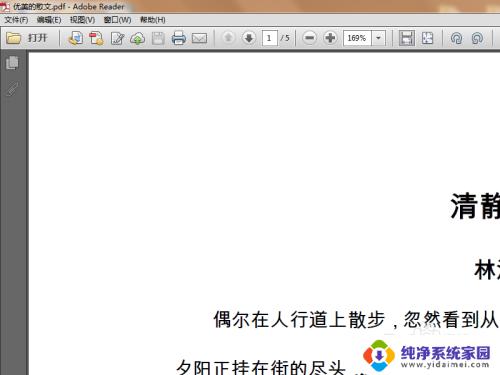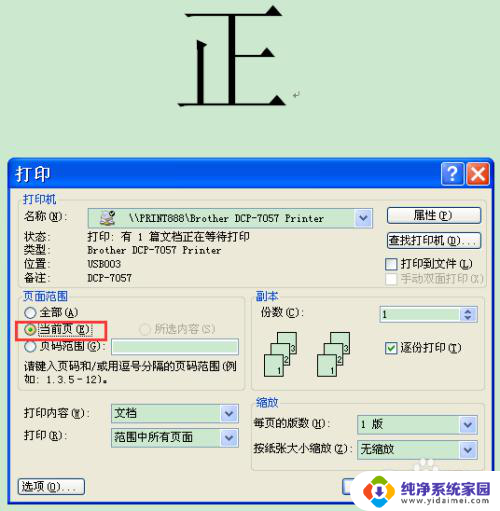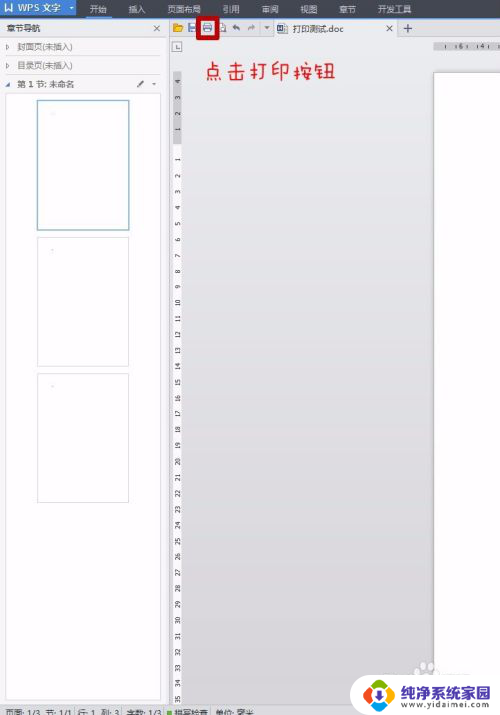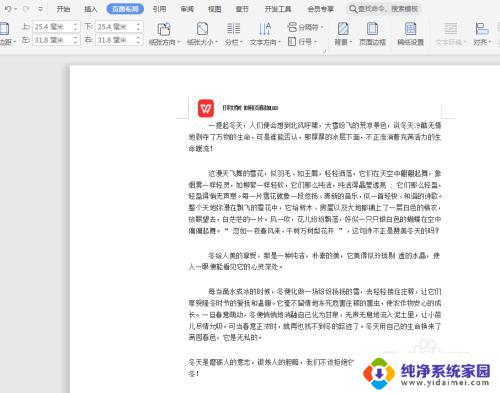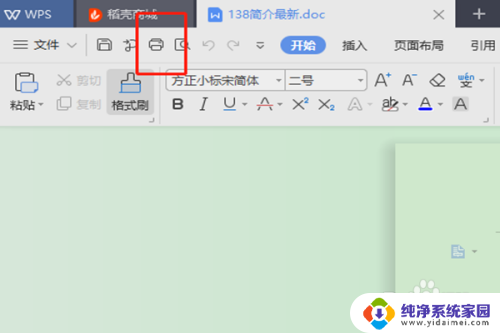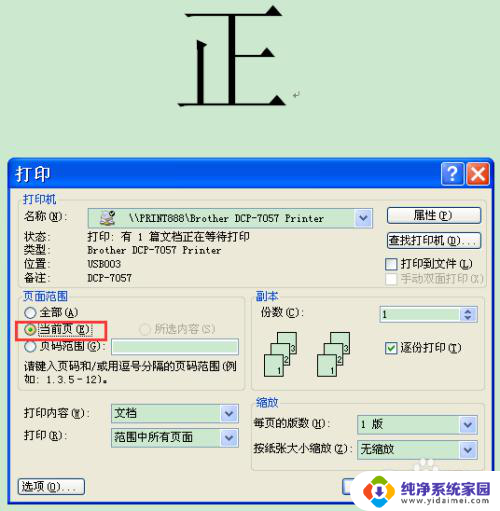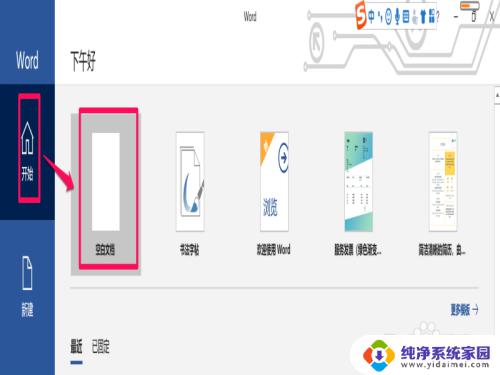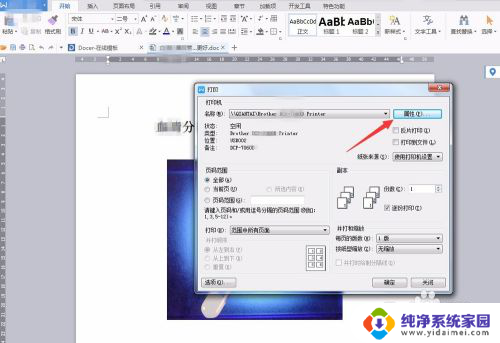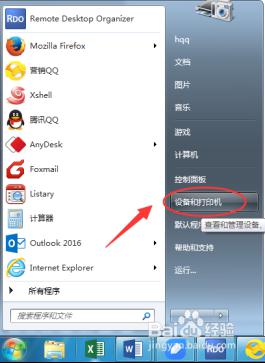文档打印怎么正反面打印 打印机如何实现双面打印功能
更新时间:2024-02-07 16:00:06作者:xiaoliu
如今文档打印已经成为我们日常工作中不可或缺的一部分,在办公室或家庭使用打印机时,我们可能会遇到一个常见的问题:如何进行正反面打印?幸运的是现代打印机已经具备了双面打印功能,使得打印工作更加高效和环保。打印机是如何实现双面打印功能的呢?让我们一起来探索一下吧。
步骤如下:
1.对于支持双面打印的打印机,那么就方便多了。如图所示(小编用的是WPS),点击打印。在打印界面中,点击右上方的“属性”,进入属性页面。
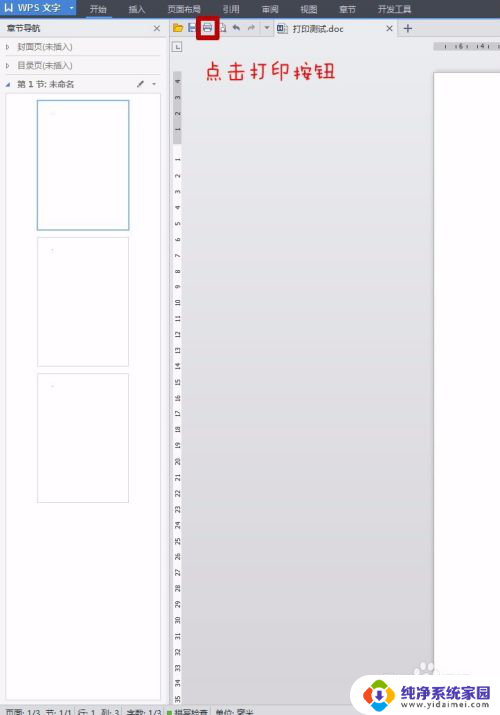
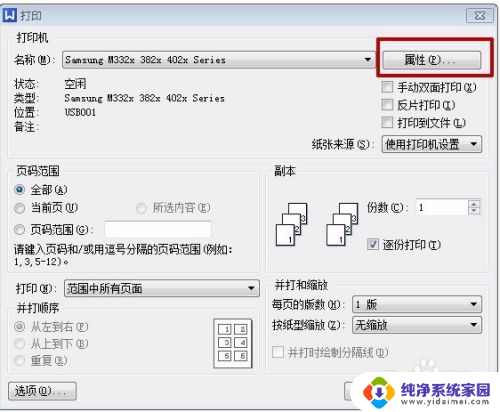
2.在“属性”页面中,第一栏“偏好设置”里。选择“双面打印”,点击“确定”,然后再“确定”,即可进行双面打印。
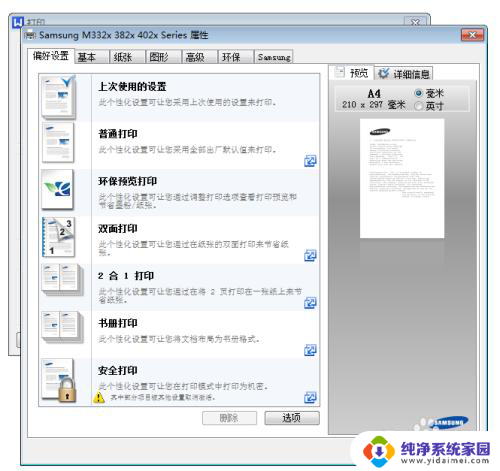
3.在本次打印中,如果一直不关闭WPS。在不改变属性的前提下,打印机会一直保持双面打印;如果WPS关闭后重新打开,需要重新设置双面打印功能。
以上就是关于文档打印如何进行正反面打印的全部内容,如果有遇到相同情况的用户,可以按照本文提供的方法来解决。